Comment faire pour que les polices Windows ressemblent aux polices Mac
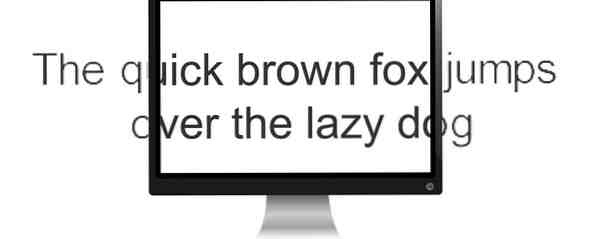
Windows n'a jamais été le plus beau système d'exploitation. Jusqu’à récemment, le plaisir des yeux était principalement la force du Mac et de certaines distributions de Linux. Alors que Modern UI (anciennement Metro) a essayé de rattraper son retard, Windows manque encore dans un domaine important: les polices.
À partir de maintenant, Windows utilise la technologie DirectWrite, basée sur la technologie ClearType. Comment rendre le texte plus facile à lire dans Windows Comment rendre le texte plus facile à lire dans Windows La plupart d'entre nous passons des heures à lire sur l'ordinateur tous les jours, mais nos ordinateurs ne sont pas optimisés pour la lecture. Le texte sur nos moniteurs peut ne pas être assez net ou peut-être trop petit, en particulier… Lire la suite - pour restituer les polices, mais beaucoup le considèrent inférieur au système de rendu des polices FreeType utilisé sur Mac, Linux et Android. Bien sûr, il sont certains qui préfèrent l'esthétique Windows, mais ils sont l'exception et leur nombre sont peu nombreux.
Si vous avez toujours voulu le magnifique lissage des polices de Mac et Linux sous Windows, alors vous avez de la chance. Il existe deux programmes gratuits qui remplaceront DirectWrite par FreeType, produisant des graphiques de polices plus nets et plus élégants.
GDIPP

Qu'Est-ce que c'est?
En 2006, un développeur japonais en avait marre du rendu des polices dans Windows et avait décidé de remédier au problème. Il a commencé à écrire un programme appelé GDI ++ pour remplacer ClearType. Le développement n’a pas duré très longtemps et le projet a été arrêté, mais quelques autre les développeurs ont réussi à mettre la main sur le code source.
Sous le nouveau nom de GDIPP, ces développeurs ont commencé à travailler sur un successeur spirituel qui a ajouté plus de fonctionnalités, des performances améliorées et des problèmes de compatibilité réduits entre les différentes versions de Windows. Pour être clair, GDIPP n’utilise pas le même code que celui qui a propulsé GDI++.
GDIPP fonctionne sur les versions Windows 32 bits et 64 bits. Quelle est la différence entre Windows 32 bits et 64 bits? Quelle est la différence entre Windows 32 bits et Windows 64 bits? Quelle est la différence entre Windows 32 bits et 64 bits? Voici une explication simple et comment vérifier votre version. Lire la suite .
Comment l'utiliser?
C'est incroyablement simple. Effort quasi nul requis.
- Visitez le site du projet GDIPP.
- Téléchargez la dernière version à partir de la barre latérale gauche.
- Exécuter le fichier d'installation téléchargé.
- Terminé!
Rien d'autre?
GDIPP s'exécute en arrière-plan en tant que 4 processus distincts. Ces processus démarreront automatiquement avec Windows:
- gdipp_svc_32.exe
- gdipp_svc_64.exe
- gdipp_hook_32.exe
- gdipp_hook_64.exe
Sur les versions 32 bits de Windows, vous ne verrez pas les processus 64 bits. Sur les versions 64 bits de Windows, les quatre processus sont nécessaires. les processus 32 bits remplaceront le rendu des polices sur les applications 32 bits et les processus 64 bits remplaceront le rendu des polices sur les applications 64 bits.
Alors que GDIPP fonctionnerait sous Windows XP Mise à niveau de Windows XP vers un système d’exploitation moderne en 7 étapes simples Mise à niveau de Windows XP vers un système d’exploitation moderne en 7 étapes simples Il est temps de dire au revoir! Le 8 avril 2014, Microsoft met fin au support technique officiel pour Windows XP. Êtes-vous à risque? Si vous utilisez toujours cet ancien système d'exploitation, il est temps de procéder à la mise à niveau. Lire la suite et 2003, il existe des différences structurelles dans les versions de Windows qui peuvent entraîner une instabilité du rendu des polices. Si vous rencontrez ces problèmes, il est recommandé d’essayer ezgdi, un autre projet qui vise à rendre le rendu des polices GDI ++ sous Windows..
MacType

Qu'Est-ce que c'est?
A l'instar de GDIPP, MacType a également été inspiré par la disparition du projet GDI ++. La fonctionnalité principale est la même - apportant les fonctionnalités de lissage des polices de FreeType à Windows - mais il existe quelques options de personnalisation avancées que nous verrons bientôt..
GDIPP est le programme le plus simple. Si vous ne voulez pas vous occuper des modifications du moteur de polices et de tout ce jazz, restez-en à GDIPP. MacType est plus puissant et destiné à ceux qui veulent contrôler les détails mineurs.
Comment l'utiliser?
Installation et utilisation est légèrement plus compliqué que GDIPP.
- Visitez le site du projet MacType.
- Téléchargez la dernière version en bas.
- Exécuter le fichier d'installation téléchargé.
- Lorsque vous y êtes invité, choisissez “Achevée” installer.
- Terminé!
Rien d'autre?

Après l'installation, vous devez disposer de deux nouveaux raccourcis sur votre bureau pouvant être libellés en chinois. L’un d’eux sera l’assistant MacType dans lequel vous pourrez choisir le mode de lancement de MacType et le profil de lissage de police que vous souhaitez utiliser..
Le profil par défaut est un bon pour commencer.

L'autre raccourci sera le Panneau de configuration MacType où vous pouvez créer de nouveaux profils de police ou modifier ceux existants. Les profils de police déterminent les composants impliqués dans le processus de lissage des polices. N'hésitez pas à expérimenter ici pour découvrir quels réglages vous préférez.
Bien entendu, le lissage des polices ne sera efficace que sur les polices de bonne apparence. Commencez avec certaines de ces superbes polices gratuites Spruce Up Your Website avec ces 12 superbes polices Google Web Spruce Up Your site avec ces 12 superbes Google Web Font Au cours de la dernière décennie, j'ai lancé un certain nombre de blogs personnels que je n'ai jamais vraiment suivis avec, mais certains de mes souvenirs les plus chers reposent sur la conception de thèmes et les modifications de polices. Il y a quelque chose de satisfaisant quand… Lire la suite et restez organisé avec ces outils de gestion de polices Comment télécharger des polices gratuites et les gérer dans Windows Comment télécharger des polices gratuites et de les gérer dans Windows Les polices sont le fondement de l'esthétique numérique. Comme Windows ne vient pas avec un gestionnaire de polices, nous avons examiné des alternatives tierces. Lire la suite .
Et voilà! Maintenant, vos polices Windows laides ne seront plus laides. Préférez-vous ce nouveau look ou allez-vous vous en tenir à ClearType?? Je connais ma réponse. Et vous?
En savoir plus sur: Fontes.


